Comment désinstaller Commodatum.app d'un ordinateur ?
![]() Écrit par Tomas Meskauskas le (mis à jour)
Écrit par Tomas Meskauskas le (mis à jour)
Quel type d'application est Commodatum.app ?
Après un examen détaillé, il est apparu que Commodatum.app est une application soutenue par la publicité en raison de l'affichage de publicités intrusives. Une autre découverte indique que Commodatum.app appartient à la famille Pirrit. Notamment, les utilisateurs installent souvent des publiciels sans se rendre compte qu'ils vont générer des publicités indésirables.
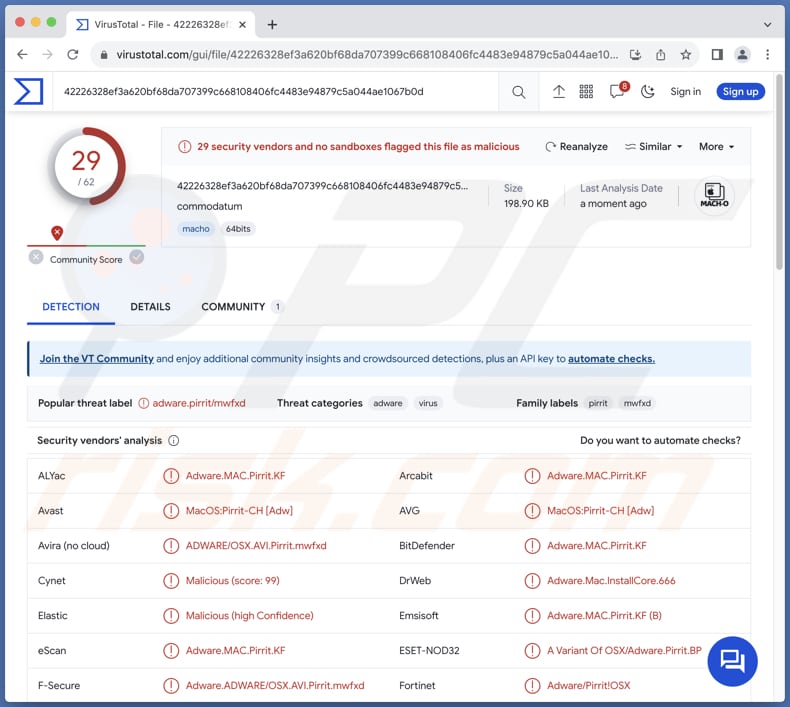
Le publiciel Commodatum.app en détails
L'un des principaux problèmes de Commodatum.app est la nature intrusive des publicités qu'il affiche. Ces publicités peuvent perturber l'expérience de l'utilisateur et causer des désagréments. Les utilisateurs peuvent trouver des pop-up, des bannières et d'autres types de publicités apparaissant fréquemment, ce qui rend difficile de se concentrer sur les tâches ou de profiter d'une expérience de navigation transparente.
Ces publicités ont le potentiel de diriger les utilisateurs vers des endroits louches, tels que des sites d'hameçonnage, des escroqueries au support technique, de fausses enquêtes, des téléchargements de logiciels potentiellement indésirables, ou même des sites malveillants. En raison de la nature imprévisible et des risques potentiels liés à Commodatum.app, il est recommandé de ne pas faire confiance aux publicités qu'il affiche.
De plus, les publiciels comme Commodatum.app peuvent compromettre la vie privée des utilisateurs. Les applications soutenues par les publicités collectent souvent des données sur les utilisateurs, telles que leurs habitudes de navigation et leurs préférences. Cette collecte de données soulève des inquiétudes quant à la sécurité des informations sensibles, car elles peuvent être partagées avec des annonceurs tiers sans le consentement explicite de l'utilisateur.
Parfois, les publiciels peuvent fonctionner comme des pirates de navigateur. Dans ce cas, les utilisateurs sont forcés de visiter de faux moteurs de recherche ou d'autres pages peu fiables, car les applications de piratage de navigateur modifient le moteur de recherche par défaut, la page d'accueil, la page des nouveaux onglets ou d'autres paramètres similaires. Compte tenu de ces risques, il est fortement recommandé de supprimer Commodatum.app des ordinateurs affectés.
| Nom | Publicités par Commodatum.app |
| Type de Menace | Publiciel, Maliciel Mac, Virus Mac |
| Noms de Détection | Avast (MacOS:Pirrit-CH [Adw]), Combo Cleaner (Adware.MAC.Pirrit.KF), ESET-NOD32 (Une variante de OSX/Adware.Pirrit.BP), Kaspersky (Not-a-virus:HEUR:AdWare.OSX.Pirrit.ac), Liste complète (VirusTotal) |
| Symptômes | Votre Mac devient plus lent que la normale, vous voyez des publicités pop-up indésirables, vous êtes redirigé vers des sites web douteux. |
| Méthodes de Distribution | Annonces pop-up trompeuses, installateurs de logiciels gratuits (bundling/regroupement), téléchargements de fichiers torrent. |
| Dommages | Suivi du navigateur Internet (problèmes potentiels de confidentialité), affichage de publicités indésirables, redirection vers des sites web douteux, perte d'informations privées. |
| Suppression des maliciels (Mac) |
Pour éliminer d'éventuelles infections par des maliciels, analysez votre Mac avec un logiciel antivirus légitime. Nos chercheurs en sécurité recommandent d'utiliser Combo Cleaner. |
Conclusion
En conclusion, Commodatum.app pose des problèmes notables car il est affilié à la famille Pirrit. De plus, les publicités intrusives de l'application perturbent l'expérience de l'utilisateur, compromettent potentiellement la vie privée par la collecte de données et créent une passerelle pour des risques de sécurité supplémentaires. La désinstallation de Commodatum.app est cruciale pour atténuer ces risques et maintenir un environnement numérique sécurisé.
Trip.app, Identification.app, et Waste.app sont des exemples d'applications similaires.
Comment Commodatum.app s'est-il installé sur mon ordinateur ?
Une technique courante employée pour distribuer des publiciels consiste à diffuser des publicités trompeuses ou des pop-up qui prétendent être des alertes système ou des mises à jour logicielles authentiques. Inconscients de la supercherie, les utilisateurs peuvent cliquer sur ces invites trompeuses, pensant ainsi améliorer les performances de leur système ou obtenir des mises à jour cruciales, pour finalement installer des publiciels par inadvertance.
En outre, les publiciels peuvent être regroupés avec des logiciels ou des téléchargements apparemment inoffensifs. Au cours de l'installation, le publiciel regroupé peut être présenté d'une manière qui passe facilement inaperçue, ce qui incite les utilisateurs à accepter son installation. En outre, les utilisateurs peuvent installer des publiciels par inadvertance en téléchargeant des applications à partir de boutiques d'applications tierces, de téléchargeurs tiers et de canaux similaires.
Comment éviter l'installation d'applications indésirables ?
N'obtenez des logiciels et des applications qu'à partir de pages officielles et de boutiques d'applications réputées. Évitez les autres sources, en particulier celles qui proposent des logiciels craqués ou piratés. Lors de l'installation d'un logiciel, lisez attentivement chaque écran et vérifiez les options d'installation proposées (par exemple, les paramètres "Avancé" ou "Personnalisé").
Évitez de cliquer sur des pop-up ou des publicités suspectes, en particulier celles qui prétendent proposer des alertes système ou des mises à jour de logiciels. Installez et mettez régulièrement à jour un programme antivirus ou anti-maliciels réputé. Si votre ordinateur est déjà infecté par Commodatum.app, nous vous recommandons de lancer une analyse avec Combo Cleaner pour éliminer automatiquement ce publiciel.
Lors de la suppression de Commodatum, il est important de rechercher ses composants dans les dossiers suivants (les noms de fichiers peuvent être différents dans chaque dossier, mais chacun d'entre eux doit contenir "commodatum") :
- ~/Library/LaunchAgents
- /Library/LaunchDaemons
- /Library/LaunchAgents
- /Library/StartupItems
L'avertissement qui apparaît avant l'installation de Commodatum.app :

Texte de cet avertissement :
"Commodatum.app" will damage your computer.
This file was downloaded on an unknown date.
Suppression instantanée et automatique des maliciels sur Mac :
La suppression manuelle des menaces peut être un processus long et compliqué qui nécessite des compétences informatiques avancées. Combo Cleaner est un outil professionnel de suppression automatique des maliciels recommandé pour supprimer les maliciels Mac. Téléchargez-le en cliquant sur le bouton ci-dessous :
▼ TÉLÉCHARGEZ Combo Cleaner pour Mac
Le scanneur gratuit vérifie si votre ordinateur est infecté. Pour utiliser le produit complet, vous devez acheter une licence pour Combo Cleaner. Essai gratuit limité de trois jours disponible. Combo Cleaner est détenu et exploité par Rcs Lt, la société mère de PCRisk. Lire la suite. En téléchargeant n'importe quel logiciel listé sur ce site web vous acceptez notre Politique de Confidentialité et nos Conditions d’Utilisation.
Menu rapide :
- Qu'est-ce que Commodatum.app ?
- ETAPE 1. Supprimez les fichiers et dossiers liés à Commodatum.app dans OSX.
- ETAPE 2. Supprimez les publicités Commodatum.app de Safari.
- ETAPE 3. Supprimez les publiciels Commodatum.app de Google Chrome.
- ETAPE 4. Supprimez les publicités Commodatum.app de Mozilla Firefox.
Vidéo montrant comment supprimer les publiciels et les pirates de navigateur d'un ordinateur Mac :
Suppression du publiciel Commodatum.app :
Supprimez les applications potentiellement indésirables liées à Commodatum.app de votre dossier "Applications" :

Cliquez sur l'icône du Finder. Dans la fenêtre du Finder, sélectionnez "Applications". Dans le dossier des applications, recherchez "MPlayerX", "NicePlayer" ou d'autres applications suspectes et faites-les glisser vers la Corbeille. Après avoir supprimé la ou les applications potentiellement indésirables à l'origine des publicités en ligne, analysez votre Mac à la recherche de tout autre composant indésirable.
Suppression des fichiers et dossiers reliés au publicités par commodatum.app:

Cliquer l'Icône Trouver, dans la barre des menus, choisissez Aller, et cliquer Aller au dossier...
 Rechercher les fichiers générés par le logiciel de publicité dans le dossier Library/LaunchAgents:
Rechercher les fichiers générés par le logiciel de publicité dans le dossier Library/LaunchAgents:

Dans la barre Aller au dossier... taper: Library/LaunchAgents
 Dans le dossier “LancerlesAgents”, recherché tous les fichiers suspects récemment ajoutés et déplacez-les dans la Corbeille. Exemples de fichiers générés par un logiciel de publicité- “installmac.AppRemoval.plist”, “myppes.download.plist”, “mykotlerino.ltvbit.plist”, “kuklorest.update.plist”, etc. Le logiciel de publicité installe habituellement plusieurs fichiers avec la même chaîne.
Dans le dossier “LancerlesAgents”, recherché tous les fichiers suspects récemment ajoutés et déplacez-les dans la Corbeille. Exemples de fichiers générés par un logiciel de publicité- “installmac.AppRemoval.plist”, “myppes.download.plist”, “mykotlerino.ltvbit.plist”, “kuklorest.update.plist”, etc. Le logiciel de publicité installe habituellement plusieurs fichiers avec la même chaîne.
 Rechercher les fichiers générés dans le dossier de /Library/Application Support :
Rechercher les fichiers générés dans le dossier de /Library/Application Support :

Dans la barreAller au dossier..., taper: /Library/Application Support
 Dans le dossier “Application Support” , rechercher tous les dossiers suspects récemment ajoutés. Par exemple, “MplayerX” or “NicePlayer”, et déplacer ces dossiers dans la Corbeille.
Dans le dossier “Application Support” , rechercher tous les dossiers suspects récemment ajoutés. Par exemple, “MplayerX” or “NicePlayer”, et déplacer ces dossiers dans la Corbeille.
 Rechercher les fichiers générés par le logiciel de publicité dans le dossier ~/Library/LaunchAgents:
Rechercher les fichiers générés par le logiciel de publicité dans le dossier ~/Library/LaunchAgents:

Dans la barre Aller au dossier, taper : ~/Library/LaunchAgents

Dans le dossier “LancerlesAgents”, recherché tous les fichiers suspects récemment ajoutés et déplacez-les dans la Corbeille. Exemples de fichiers générés par un logiciel de publicité- “installmac.AppRemoval.plist”, “myppes.download.plist”, “mykotlerino.ltvbit.plist”, “kuklorest.update.plist”, etc. Le logiciel de publicité installe habituellement plusieurs fichiers avec la même chaîne.
 Rechercher les fichiers générés par le logiciel de publicité dans le dossier /Library/LaunchDaemons:
Rechercher les fichiers générés par le logiciel de publicité dans le dossier /Library/LaunchDaemons:
 Dans la barre Aller au dossier, taper : /Library/LaunchDaemons
Dans la barre Aller au dossier, taper : /Library/LaunchDaemons
 Dans le dossier “LaunchDaemons” , rechercher tous les fichiers suspects récemment ajoutés . Par exemple, “com.aoudad.net-preferences.plist”, “com.myppes.net-preferences.plist”, "com.kuklorest.net-preferences.plist”, “com.avickUpd.plist”, etc., et déplacez-les dans la Corbeille.
Dans le dossier “LaunchDaemons” , rechercher tous les fichiers suspects récemment ajoutés . Par exemple, “com.aoudad.net-preferences.plist”, “com.myppes.net-preferences.plist”, "com.kuklorest.net-preferences.plist”, “com.avickUpd.plist”, etc., et déplacez-les dans la Corbeille.
 Scanner votre Mac avec Combo Cleaner:
Scanner votre Mac avec Combo Cleaner:
Si vous avez suivi toutes les étapes dans le bon ordre votre Mac devrait être libre de toutes infections. Pour être sûr que votre système n’est pas infecté exécuté un scan avec l’antivirus Combo Cleaner. Télécharger ICI. Après avoir téléchargé le fichier double cliqué sur combocleaner.dmg installer, dans la fenêtre ouverte glisser et déposer l’icône Combo Cleaner sur le dessus de l’icône Applications. Maintenant ouvrez votre launchpad et cliquer sur l’icône Combo Cleaner. Attendez jusqu’à Combo Cleaner mette à jour sa banque de données de définition de virus et cliquer sur le bouton 'Démarrez Combo Cleaner'.

Combo Cleaner scanner votre Mac à la recherche d’infections de logiciels malveillants. Si le scan de l’antivirus affiche 'aucune menace trouvée' – cela signifie que vous pouvez continuez avec le guide de suppression, autrement il est recommandé de supprimer toute infection avant de continuer.

Après avoir supprimé les fichiers et les dossiers générés par le logiciel de publicité, continuer pour supprimer les extensions escrocs de vos navigateurs internet.
Suppression du publicités par commodatum.app dans les navigateurs Internet :
 Suppression des extensions malicieuses dans Safari:
Suppression des extensions malicieuses dans Safari:
Suppression des extensions reliées à publicités par commodatum.app dans Safari :

Ouvrez le navigateur Safari. Dans la barre menu, sélectionner "Safari" et cliquer "Préférences...".

Dans la fenêtre préférences, sélectionner "Extensions" et rechercher tous les extensions suspectes récemment installées. Quand vous l'avez trouvée, cliquer le bouton "Désinstaller" à côté de celle (s)-ci. Noter que vous pouvez désinstaller de façon sécuritaire les extensions dans vote navigateur Safari - aucune n'est cruciale au fonctionnement normal du navigateur.
- Si vous continuez à avoir des problèmes avec les redirections du navigateur et des publicités indésirables - Restaurer Safari.
 Supprimer les plug-ins malicieux dans Mozilla Firefox:
Supprimer les plug-ins malicieux dans Mozilla Firefox:
Supprimer les ajouts reliés à publicités par commodatum.app dans Mozilla Firefox :

Ouvrez votre navigateur Mozilla Firefox. Dans le coin supérieur droit de l'écran, cliquer le bouton "Ouvrir le Menu" (trois lignes horizontales). Dans le menu ouvert, choisissez "Ajouts".

Choisissez l'onglet "Extensions" et rechercher tous les ajouts suspects récemment installés. Quand vous l'avez trouvée, cliquer le bouton "Supprimer" à côté de celui (ceux)-ci. Noter que vous pouvez désinstaller de façon sécuritaire toutes les extensions dans vote navigateur Mozilla Firefox - aucune n'est cruciale au fonctionnement normal du navigateur.
- Si vous continuez à avoir des problèmes avec les redirections du navigateur et des publicités indésirables - Restaurer Mozilla Firefox.
 Suppression des extensions malicieuses dans Google Chrome :
Suppression des extensions malicieuses dans Google Chrome :
Suppression des ajouts reliés à publicités par commodatum.app dans Google Chrome :

Ouvrez Google Chrome et cliquer le bouton "menu Chrome" (trois lignes horizontales) localisé dans le coin supérieur droit de la fenêtre du navigateur. À partir du menu déroulant, cliquer "Plus d'outils" et sélectionner "Extensions".

Dans la fenêtre "Extensions" et rechercher tous les ajouts suspects récemment installés. Quand vous l'avez trouvée, cliquer le bouton "Corbeille" à côté de celui (ceux)-ci. Noter que vous pouvez désinstaller de façon sécuritaire toutes les extensions dans vote navigateur Safari - aucune n'est cruciale au fonctionnement normal du navigateur.
- Si vous continuez à avoir des problèmes avec les redirections du navigateur et des publicités indésirables - Restaurer Google Chrome.
Foire Aux Questions (FAQ)
Quels dommages les publiciels peuvent-ils causer ?
Les publiciels peuvent causer des problèmes aux utilisateurs, notamment des publicités intrusives, une réduction des performances du système, des atteintes potentielles à la vie privée et un risque accru de rencontrer diverses escroqueries et applications potentiellement malveillantes.
Que font les publiciels ?
Les publiciels présentent des publicités indésirables et dérangeantes aux utilisateurs tout en s'engageant potentiellement dans la collecte non autorisée de données utilisateur et le détournement de navigateur.
Comment les publiciels génèrent-ils des revenus ?
Les développeurs de publiciels gagnent généralement de l'argent en faisant la promotion de produits, de pages et (ou) de services, une grande partie de leurs gains provenant de la participation à des programmes d'affiliation.
Combo Cleaner supprimera-t-il le publiciel Commodatum.app ?
Combo Cleaner analyse efficacement les ordinateurs et élimine les applications de type publiciel. Tenter une suppression manuelle sans programme de sécurité peut s'avérer inefficace, car des fichiers résiduels peuvent persister même après la suppression du publiciel.

▼ Montrer la discussion